Trois types de figures
Ce site comporte trois types de figures. Cela permet ainsi de varier le scénario d’appropriation des différents concepts abordés.
Les figures de consultation simple
Ce sont les figures dans lesquelles on déplace simplement quelques éléments de base de la construction pour voir ce qu’il se passe, et explorer une situation.
Les figures de consultation avec des cases à cocher ou des pop up
Ces figures sont construites pour donner à voir plus distinctement des situations complexes. Elles se caractérisent donc par des cases à cocher ou des pop up. Cela permet de ne faire apparaître que certains objets quand une situation est trop riche. Ce sera particulièrement vrai dans le menu Ell, de la géométrie elliptique ou dans le menu PSH (pseudosphère hyperbolique). Par exemple quand on veut montrer les quatre cercles circonscrits à un triangle elliptique, et illustrer que les centres de ces cercles sont aussi les pôles des quatre droites des milieux, il est pratique de ne pouvoir faire apparaître que quelques éléments spécifiques de la figure. De même, sur la PSH, les différents polygones des pavages qui s’enroulent tous autour de la surfaces peuvent être cachés et explorés un par un avant de les mettre ensemble grâce à cette démarche. Cela éclairci grandement les situations rencontrées.
Ces deux premiers types de figures ne demandent aucun investissement dans la pratique du logiciel sous-jacent utilisé pour les construire au delà d’un apprentissage de l’environnement de base d’un widget incorporé dans un site.
Les figures proposées à la finalisation par le lecteur.
Un troisième type de figures est utilisé, généralement dans les articles de blog, mais aussi dans certains menus du disque de Poincaré (DP), où le lecteur est invité à finaliser une construction. Pour cela il faut rentrer un minimum dans la pratique du logiciel.
Cela demande, certes, un petit investissement, mais c’est aussi une richesse spécifique que de proposer ce type de démarche où on donne du sens à un concept en construisant soi-même les objets associés.
Comme dans les deux cas précédents, pour un accès rapide centré sur l’essentiel, on sera toujours dans un environnement préparé. Les constructions seront rapides. Par ailleurs, on peut facilement passer outre ces propositions de constructions, car une analyse des figures finalisées est toujours suivi de la figure proposée à la finalisation.
Dans les menus généraux, seuls les deux menus DP (disque de Poincaré) et Ell (géométrie elliptique) proposent ce type de figures. Pour les autres menus, l’utilisation des macros est renvoyée dans des articles de blog. C’est particulièrement intéressant à explorer pour les deux contextes PS (pseudosphère) et PSH (pseudosphère hyperbolique).
Micro-mondes géométriques
Par ailleurs, ce site étant consacré aux géométries non euclidiennes, l’essentiel de l’utilisation du logiciel pour les constructions va se faire par des macro-constructions, et donc c’est quasiment la seule chose à apprendre à utiliser pour finaliser les figures proposées à la construction par l’utilisateur. La page suivante de ce menu présente leur utiisation.
Une autre spécificité des figures du site – le mode « restrictions »
L’interface de construction du logiciel – dont on dira quelques mots succincts dans les prochaines sections de cette page – est particulièrement ouverte, en particulier pour une utilisation tactile optimisée, sur tablette. Aussi, pour assurer une utilisation confortable des figures proposées en manipulation, la grande majorité des figures de ce site sont placées dans un mode « restriction » qui évite de fait des gestes malencontreux. C’est en particulier le cas de toutes les figures en 3D car la manipulation du trièdre de référence y est garanti plus simple. C’est donc le cas des menus PS et PSH.
Trois conséquences de ce choix
• Les figures sont souvent proposées « en mode restriction » dans les iframe de la page, et doublées d’une figure « sans restriction » proposée à ouvrir dans un nouvel onglet. En particulier pour les grandes figures de ces deux menus PS et PSH, c’est pratique d’utiliser tout l’écran pour les figures.
• Cette page de blog détaille ce qu’il en est de ce mode « restriction » et montre comment enlever le mode restriction à une figure téléchargée depuis l’interface de l’iframe. En effet, nous avons installé dans ces figure un mode restriction qui contient son propre processus de supression.
• Enfin, à terme, les pages de présentation des menu (la page du nom du menu) proposera au téléchargement toutes les figures placées dans le menu correspondant, bien entendu sans restriction.
Le mode restriction des pages de ce site
Il force deux choses : il met la figure dans le « mode consultation » (détaillé ci-dessous) et cache le tableau de bord. C’est la raison pour laquelle il est souvent rappelé – puisque tout le monde ne consulte pas un site de manière « chronologique » – que si on ouvre une figure sans restriction dans un nouvel onglet, il est conseillé – en particulier pour la 3D – de se placer en mode consultation.
Bien entendu toutes les figures du troisième type ci-dessus, avec utilisation de macro-constructions, ne peuvent pas être placées en mode restriction. Ceci explique ce choix que, pour les environnements plus complexe d’utilisation comme PS, PSH ainsi que Non Arg (géométrie non arguésienne), les macros ne sont proposées à utilisation que dans des pages de blog.
Dans la section suivante, on présente une figure en 3D, volontairement sans restriction mais de base en mode consultation que l’on peut modifier. Voyons ce qu’il en est.
Le tableau de bord – Mode standard et mode consultation
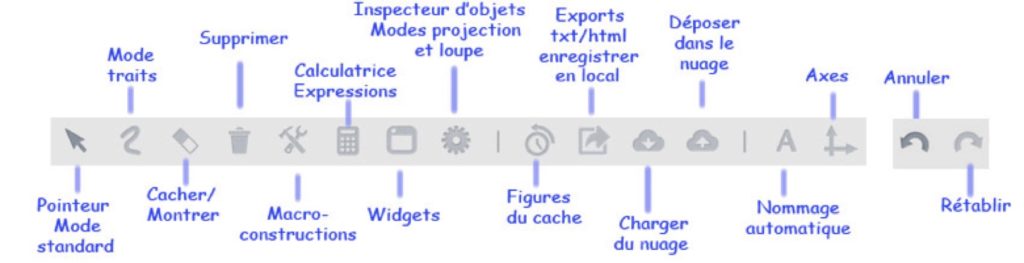
Le tableau de bord – quand il apparaît – et en particulier pour les figures ouvertes hors du site – est généralement sélectionné sur un mode donné. Or la plupart de ces modes sont des interrupteurs, on peut les désactiver, et quand aucun outil n’est sélectionné, on est en mode consultation : on peut agir sur la figure sans créer des points par inadvertance : le mode consultation fait partie intégrante de cette interface préfixée très ouverte. En général les figures des pages de ce site sont proposées en mode consultation.
Dans ce mode consultation, en particulier le repère 3D est plus rapide et il ne se déplace qu’à un doigt (tablette-trackpad) ou clic-gauche-glisser (souris) au lieu de deux doigts (respectivement clic-droit-glisser).
Quand une figure est en mode consultation, un simple «touché » (un clic sur ordinateur) sur un item du tableau de bord fait passer l’application en mode standard, c’est-à-dire en mode création d’objets. C’est indispensable dans les articles de blog, puisqu’on y utilise des macro-constructions
Dans le cas général, il faut choisir le pointeur usuel – flèche à gauche – pour effectivement créer des objets.
Dans le cadre de ce site, l’essentiel des créations d’objet se fait dans le mode macro, c’est-à-dire en sélectionnant l’icone « marteau clé à molette » du tableau de bord (détaillé dans la page suivante).
Apprentissage à la manipulation de l’interface : changer la rotation du patron à un doigt
(smartphone, tablette ou trackpad) ou à la souris. Agir sur les curseurs pour changer de patron, le plier …
On déplace le patron avec le point rouge (croix) au centre du pentagone au sol.
La suite de cette page est à considérer comme un complément d’informations et n’est pas véritablement nécessaire à l’utilisation des figures des menus, mais peut être utile dans certaines figures des articles de blog.
Un nouveau concept d’interface : les palettes conceptuelles
Même si vous n’allez pas être réellement confronté aux palettes de DGPad, et que le fonctionnement des macros (que nous allons régulièrement utiliser) est plus simple, il peut être intéressant de comprendre la spécificité de ce logiciel.Vous avez peut-être déjà pratiqué au moins GeoGebra ou, pour les plus anciens des lecteurs, Cabri-géomètre, ou encore CaRMetal : tous ces logiciels ont une interface classique pour leurs outils. On dit que les outils sont préfixés : on choisit l’outil puis les objets associés. On ne s’en aperçoit pas toujours (à force si quand même) car on a l’habitude et on va assez vite mais cette interface est particulièrement « gourmande en clic », surtout s’il y a des menus déroulants.
L’auteur de DGPad a réfléchi à une interface plus efficace nécessitant moins de contacts, de « touchés » sur tablette, ou clics de souris sur ordinateur. Il a choisi une approche radicalement nouvelle, celle des palettes contextuelles à la situation. Informatiquement, c’est le choix d’une programmation objet centrée sur les objets géométriques et non plus centrée sur les outils.
C’est comme si on venait réveiller un objet (point, droite, segment, polygone, cercle) et qu’il nous proposait tout ce qu’on peut faire avec lui. Les palettes sont donc différentes pour un point, une droite, un segment, un cercle …
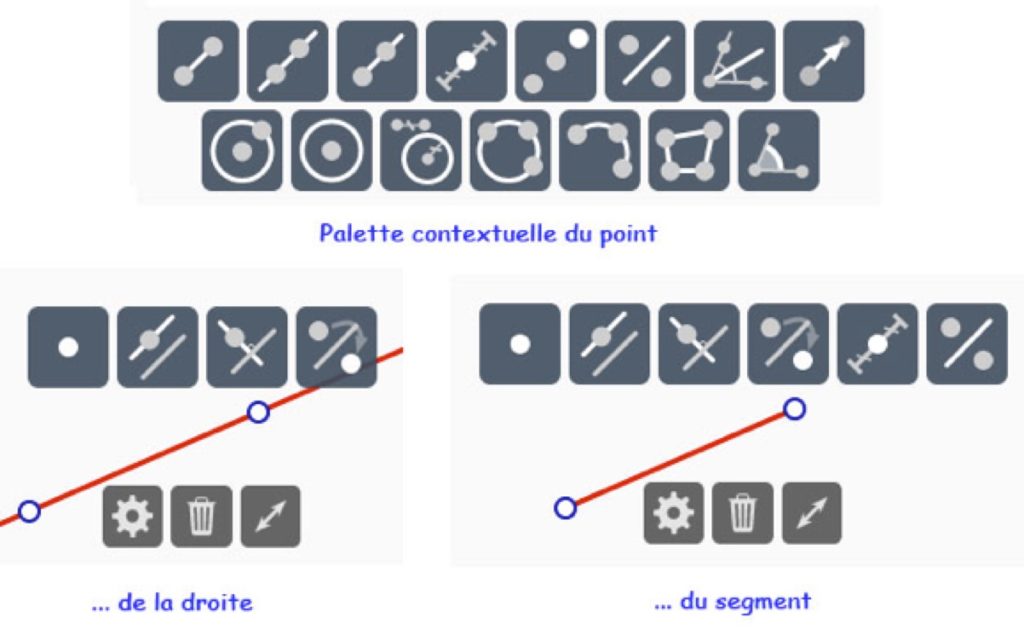
Conceptuellement, on peut dire qu’on passe d’une interface où les outils étaient préfixés (tous les autres logiciels de GD), à une interface où ils sont infixés. C’est une nouvelle habitude à prendre surtout pour les outils à trois entrées ou plus (cercle circonscrit, angle, polygone) : le pointeur tactile – le doigt – ne se comporte pas comme une souris : quand on lève le doigt, le système ne sait pas où il va apparaître, alors qu’on sait toujours où est le pointeur de la souris même si on ne clique pas dessus : on passe d’un pointeur continu (ordinateur) à un pointeur discontinu (tablette). L’interface doit en tenir compte pour forcer le lieu où l’on attend le pointeur pour conserver des constructions en anticipation – avec un « fil à la patte ».
La palette des comportements
La palette de comportement est elle aussi contextuelle.
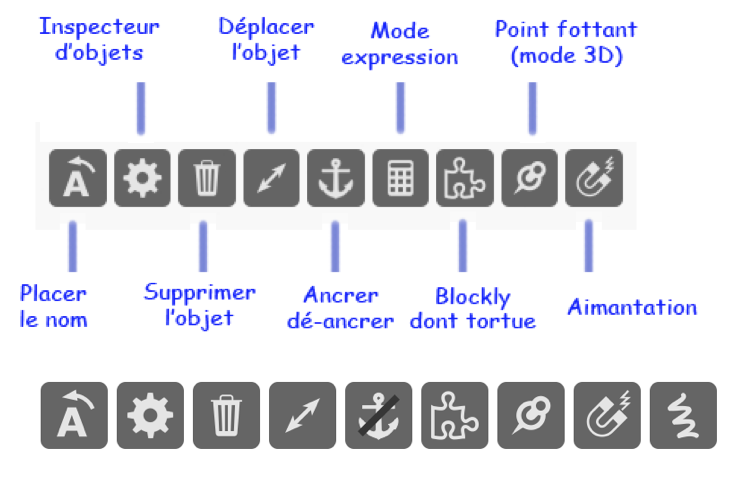
Dans les figures de ce site, vous pourriez être amené à utiliser les trois premières icones de la palette de comportement des points, les autres sont plus techniques. La première permet simplement de faire tourner un nom de point autour du point.
D’autres comportements sont ouverts à d’autres situations. Ainsi, si un point est sur objet, il peut être animé – un ressort, dernière icone à droite, apparaît, avec une interface qui rend hommage à celle de Cabri, même si elle est plus moderne, en particulier parce que l’on peut continuer à créer des objets pendant des animations.
De l’intérêt du mélange des modèles
Certaines figures du site sont ouvertes avec une animation automatique. C’est en particulier le cas sur les pavages hyperboliques du disque de Poincaré (menu DP), avec l’animation d’un point sur un cercle . Comme le logiciel est bien entendu de conception euclidienne, le point sur le cercle sera uniformément animé sur le cercle. Quand le point se rapprochera de l’horizon, il subira alors naturellement une accélération hyperbolique car, pendant le même intervalle de temps il parcourra une distance hyperbolique plus grande. Très bel effet.
Nommer les points avec l’inspecteur d’objet
D’une manière générale, on évitera de nommer les points, même s’ils sont mentionnés dans le texte pour une communication plus précise. Mais parfois cela peut être intéressant. Dans DGPad il y a deux façons de nommer les points. Par anticipation, avant de les créer, avec le mode nommer du tableau de bord, ou simplement après, avec l’inspecteur d’objets.
La taille des figures est souvent trop petite en ligne pour utiliser le nommage par anticipation. Si vous deviez nommer des points, utiliser l’inspecteur d’objets, plutôt en utilisant le mode plein écran, c’est plus confortable. Sur tablette, il faut entrer les noms un par un, en validant par «Accéder» sur le clavier alphanumérique à chaque point, alors que sur ordinateur, le clavier ne monte pas sur la figure, puisqu’il existe physiquement, et un simple retour chariot suffit, ce qui permet de nommer plusieurs points à la suite.